Comment puis-je effectuer une sauvegarde de Windows 11? Si vous cherchez une méthode pour sauvegarder votre ordinateur sur un disque dur externe, ce post de MiniTool est utile et vous y trouverez des détails sur la sauvegarde de Windows 11: créer une sauvegarde d'image système et sauvegarder des fichiers. Voyons maintenant comment sauvegarder Windows 11 à l'aide des outils de sauvegarde Windows et de MiniTool ShadowMaker.
Nécessité de la sauvegarde Windows 11
Lorsque vous apportez des changements à Windows, vous devez vous assurer d’avoir sauvegardé vos fichiers. Cela permet de garantir la sécurité des données en cas de perte de fichiers. De plus, cela facilite la restauration des données en cas de plantage du système. Il est également essentiel de disposer d’une sauvegarde de votre système, ce qui est crucial lorsque le PC ne parvient pas à démarrer.
Si vous exécutez Windows 10, référez-vous à ce post – Comment sauvegarder des fichiers sur Windows 10? Essayez ces 4 méthodes et démarrez la sauvegarde Windows 10. Mais avec la sortie de Windows 11, certains d’entre vous se posent peut-être des questions sur la sauvegarde Windows 11, car ce tout nouveau OS comporte de nombreuses différences. Passons maintenant à la partie suivante pour apprendre comment sauvegarder Windows 11.
Comment sauvegarder Windows 11 sur un lecteur externe (fichiers et système)
Il est toujours utile de disposer d’une copie de sauvegarde des fichiers importants ou de créer une image système. Il est important de conserver ces copies dans un endroit sûr au cas où les originaux seraient endommagés. Les emplacements appropriés pour stocker les copies de sauvegarde sont les disques durs externes, les clés USB ou les espaces de stockage en ligne.
Si vous êtes prêt à effectuer une sauvegarde Windows, suivez les méthodes ci-dessous.
Sauvegarder les fichiers de Windows 11 sur OneDrive
Il existe plusieurs méthodes pour sauvegarder des fichiers sous Windows 11, et l’une des plus simples consiste à configurer la sauvegarde OneDrive, qui est une sauvegarde en ligne. OneDrive vous permet de sauvegarder vos fichiers et photos, auxquels vous pouvez ensuite accéder depuis n’importe quel appareil et n’importe où.
OneDrive est le service de stockage cloud de Microsoft. Vous bénéficiez de 5 Go d’espace gratuit lorsque vous vous inscrivez. Pour obtenir plus d’espace gratuit, souscrivez à un plan de mise à niveau.
Voici comment sauvegarder des fichiers sur Windows 11 via OneDrive.
Étape 1: Pour utiliser OneDrive pour la sauvegarde de fichiers de Windows 11, vous devez d’abord disposer d’un compte OneDrive. Il vous suffit d’en créer un via ce lien.
Étape 2: Après vous être inscrit à OneDrive, allez aux paramètres de Windows 11 en appuyant sur les touches Win + I.
Étape 3: Accédez à Comptes > Sauvegarde Windows.
Étape 4: Cliquez sur le bouton Configurer la synchronisation à côté de la synchronisation du dossier OneDrive.
Étape 5: Choisissez les dossiers que vous souhaitez sauvegarder, puis cliquez sur le bouton Démarrer la sauvegarde.
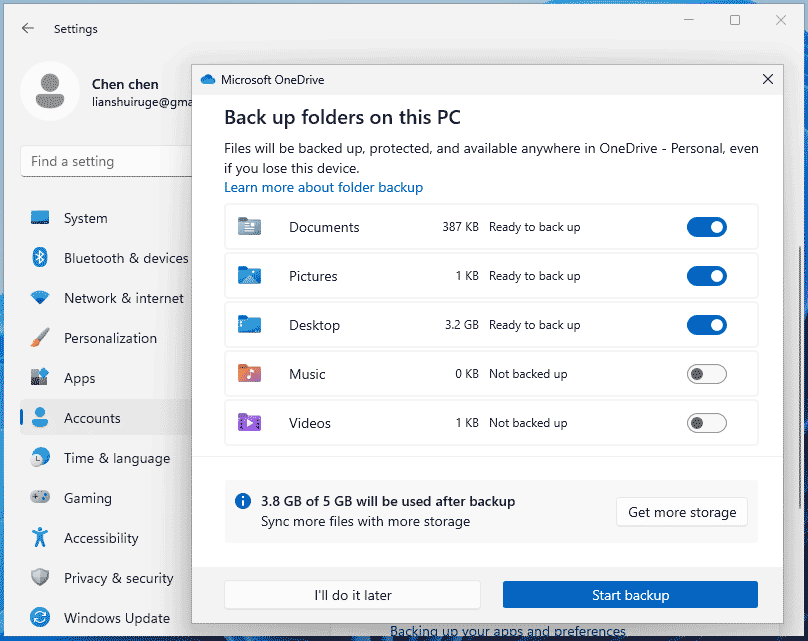
Pour en savoir plus sur la sauvegarde OneDrive, consultez ce post: Dépasser la limite de sauvegarde gratuite de 5 Go de OneDrive pour installer Windows 11.
En plus de sauvegarder vos données sur un espace de stockage cloud, vous pouvez choisir de sauvegarder votre ordinateur Windows 11 sur un disque dur interne ou externe, une clé USB, entre autres, à l’aide de l’Historique des fichiers, de la fonctionnalité Sauvegarde et restauration et d’un logiciel tiers de sauvegarde pour Windows 11.
Sauvegarder des fichiers sous Windows 11 avec l’Historique des fichiers
L’Historique des fichiers est un outil de sauvegarde intégré à Windows 10 et Windows 11. Il vous permet de sauvegarder facilement vos dossiers, notamment Musique, Documents, Téléchargements, Images, Vidéos, Bureau, Contacts, OneDrive, etc. Un disque dur externe ou une clé USB constituent de bons périphériques de stockage.
Sous Windows 11, l’Historique des fichiers a subi un changement majeur et n’est plus accessible dans les Paramètres. De plus, la méthode d’utilisation pour la sauvegarde des fichiers diffère également de celle de Windows 10. Alors, comment sauvegarder les fichiers Windows 11 à l’aide de l’Historique des fichiers ? Suivez les instructions ci-dessous.
Étape 1: Cliquez sur le bouton de recherche, tapez historique des fichiers, puis cliquez sur l’outil dans les résultats de recherche pour l’ouvrir. Vous pouvez également aller au Panneau de configuration (affiché sous forme de grandes icônes) > Historique des fichiers.
Étape 2: Vous recevrez un message indiquant «Aucun lecteur utilisable n’a été trouvé». Vous pouvez connecter votre clé USB ou votre disque dur externe à l’ordinateur Windows 11 pour effectuer une sauvegarde. Ou cliquez sur Sélectionner un emplacement réseau. Ici, nous utilisons une clé USB comme périphérique de stockage.
Étape 3: Cliquez sur Activer et l’Historique des fichiers commencera à enregistrer des copies de vos fichiers afin que vous puissiez les restaurer s’ils sont endommagés ou perdus.
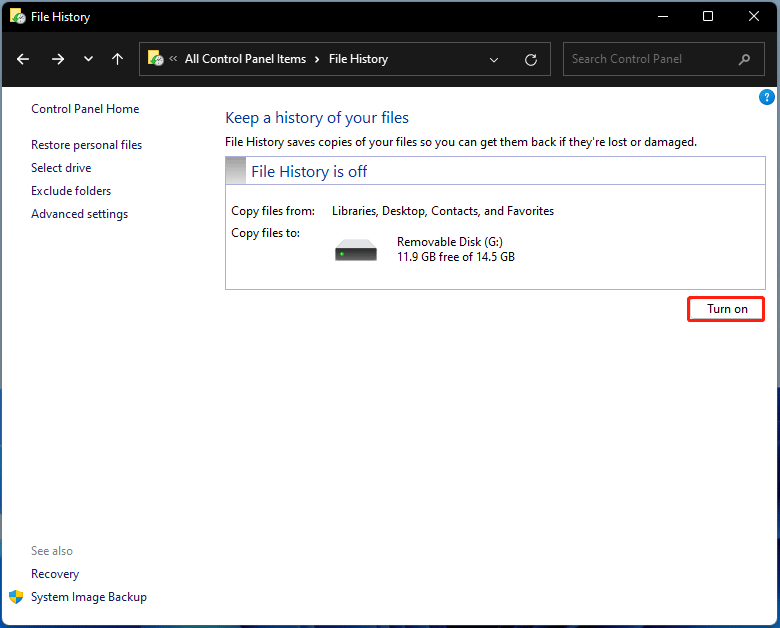
L’Historique des fichiers de Windows 11 vous permet de sauvegarder automatiquement vos fichiers. Par défaut, il peut vous aider à sauvegarder vos fichiers toutes les heures. Si vous souhaitez personnaliser ce paramètre, allez à Paramètres avancés > Enregistrer des copies des fichiers, puis sélectionnez l’option de fréquence. Enfin, cliquez sur Enregistrer les changements.
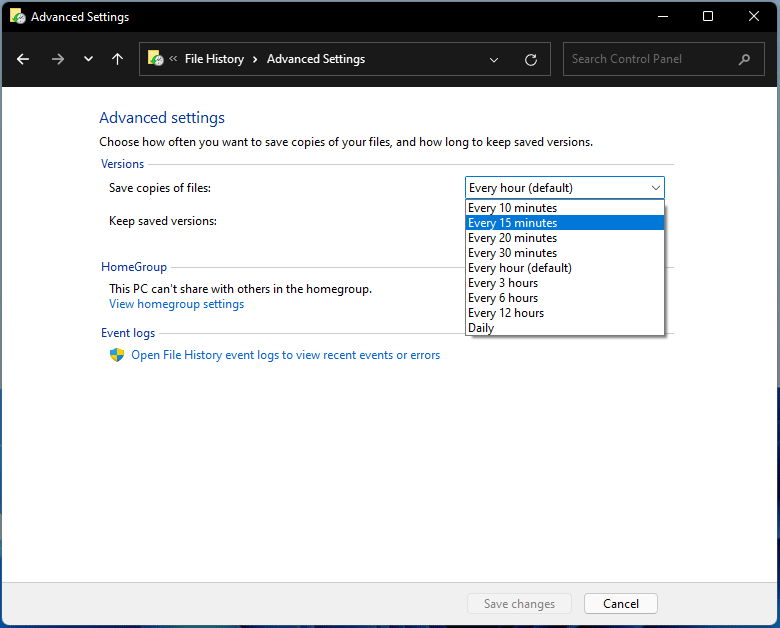
Après avoir terminé la sauvegarde de Windows 11 via l’Historique des fichiers, si vous souhaitez récupérer des données perdues ou endommagées, cliquez sur Restaurer les fichiers personnels. Ensuite, cliquez sur l’icône en forme d’engrenage et choisissez Restaurer ou Restaurer vers.
Comment sauvegarder Windows 11 sur un disque dur externe via Sauvegarde et restauration
Sous Windows, il existe un autre outil de sauvegarde appelé Sauvegarde et restauration (Windows 7). Grâce à lui, vous pouvez facilement créer une image système sous Windows 11. De plus, cet outil permet également de sauvegarder les fichiers présents sur votre disque dur. Il prend également en charge la sauvegarde automatique.
Comment sauvegarder Windows 11 sur un disque externe avec Sauvegarde et restauration? Voici les étapes à suivre.
Étape 1: Tapez panneau de configuration dans le champ de recherche et cliquez sur le résultat pour ouvrir cet outil.
Étape 2: Affichez tous les éléments sous forme de grandes icônes, puis cliquez sur le lien Sauvegarde et restauration (Windows 7) pour ouvrir cet outil de sauvegarde intégré à Windows 11.
Sauvegarde de l’image système Windows 11
Une image système est très importante en cas de défaillance du système au démarrage. Si vous en avez créé une, vous pouvez facilement restaurer le système à son état normal. Par aiilleurs, si vous installez Windows 11 et qu’il présente toujours des dysfonctionnements et des bogues, mais que l’option de restauration n’est plus disponible après 10 jours, l’image système peut vous aider à revenir à Windows 10 à partir de Windows 11.
Voici comment créer une sauvegarde d’image Windows 11 pour le système.
Étape 1: Dans l’interface Sauvegarde et restauration (Windows 7), cliquez sur Créer une image système pour continuer.
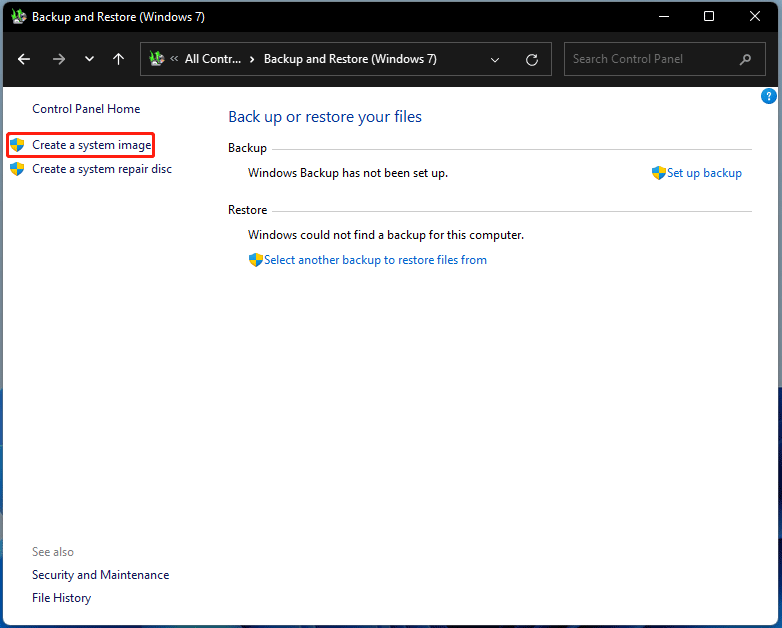
Étape 2: Décidez où enregistrer la sauvegarde. Pour créer une image système Windows 11, vous pouvez choisir un disque dur externe, un DVD ou un emplacement réseau.
Étape 3: Choisissez les lecteurs à inclure dans la sauvegarde. Par défaut, les partitions liées au système sont sélectionnées. Cliquez simplement sur Suivant pour continuer.

Étape 4: Confirmez vos paramètres de sauvegarde, puis cliquez sur Démarrer la sauvegarde. Windows lance alors la sauvegarde.
Sauvegarder des fichiers sous Windows 11 via la configuration de la sauvegarde
La fonctionnalité Sauvegarde et restauration (Windows 7) vous offre une option appelée Configurer la sauvegarde qui vous permet de sauvegarder les fichiers stockés sur les disques durs connectés à votre ordinateur. Voici comment sauvegarder des fichiers sur Windows 11 à l’aide de cette fonctionnalité.
Étape 1: Cliquez sur Configurer la sauvegarde dans la page Sauvegarde et restauration (Windows 7).
Étape 2: Choisissez le lecteur sur lequel vous souhaitez enregistrer les fichiers, puis cliquez sur Suivant.
Étape 3: Décidez ce que vous souhaitez sauvegarder. Si vous cochez Laisser Windows choisir», Windows sauvegardera les fichiers dans les bibliothèques, sur le bureau et dans les dossiers Windows par défaut. De plus, une image système sera créée. Si vous choisissez Me laisser choisir, vous pouvez personnaliser les fichiers que vous souhaitez sauvegarder et ne pas créer d’image système. Ici, nous choisissons la deuxième option.
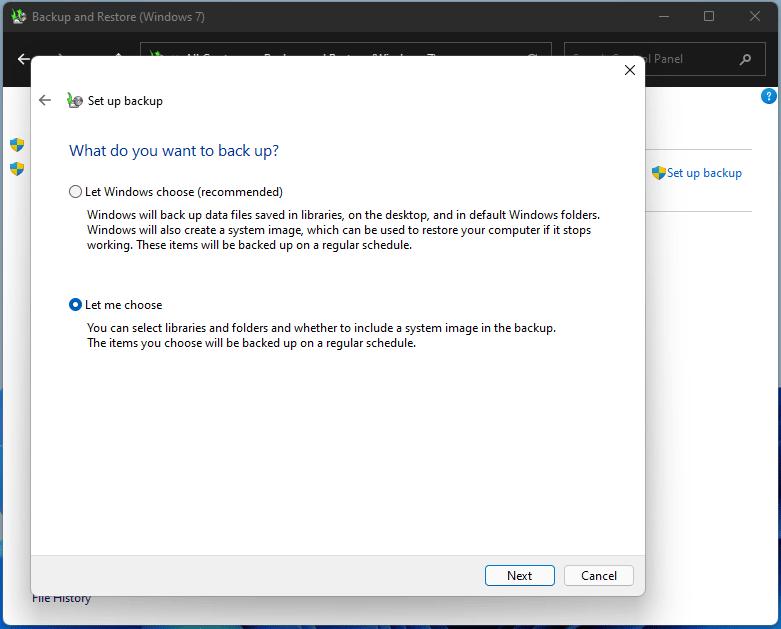
Étape 4: Cochez la case des éléments que vous souhaitez inclure dans la sauvegarde. Si vous ne souhaitez pas créer une image système de Windows 11, décochez la case Inclure une image système des lecteurs.
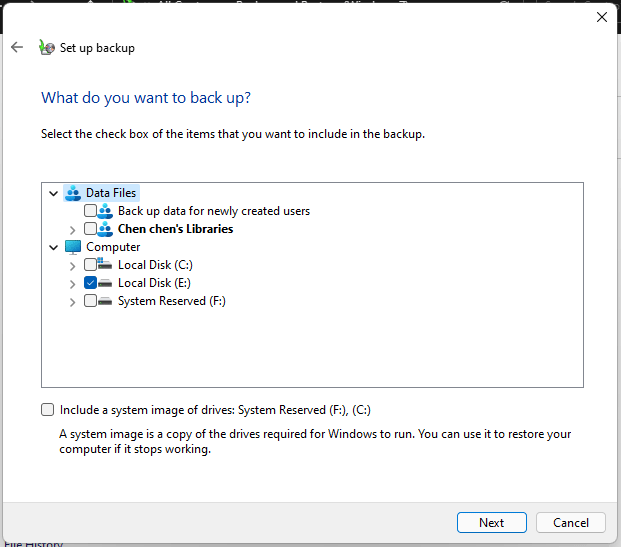
Étape 5: Vérifiez vos paramètres de sauvegarde, puis cliquez sur le bouton Enregistrer les paramètres et exécuter la sauvegarde.
Cet outil de sauvegarde Windows vous aide à sauvegarder régulièrement votre ordinateur. Il dispose d’une valeur par défaut, mais vous pouvez personnaliser la fréquence des sauvegardes en cliquant sur Changer le calendrier. Les fichiers modifiés ou nouveaux depuis votre dernière sauvegarde seront alors ajoutés à votre sauvegarde selon le calendrier que vous aurez défini.
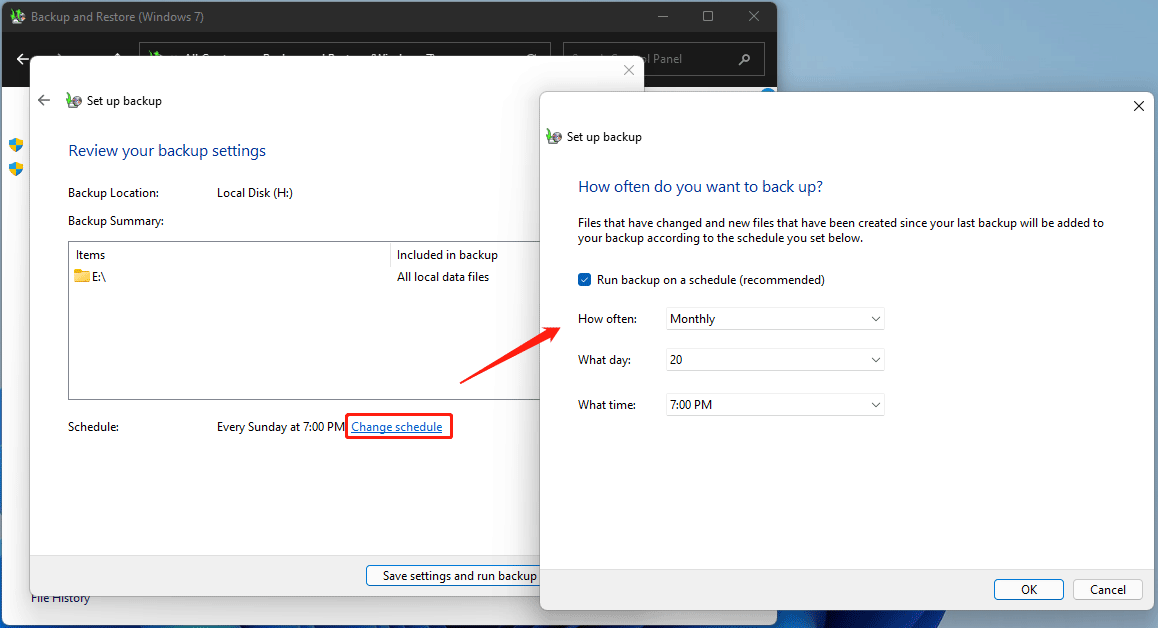
Après la sauvegarde, vous pouvez gérer l’espace de sauvegarde, changer les paramètres, restaurer les sauvegardes Windows 11, et plus encore.
Nous vous avons présenté trois options de sauvegarde proposées par Microsoft. Si vous souhaitez sauvegarder des fichiers sur un espace de stockage cloud, utilisez OneDrive. L’Historique des fichiers Windows 11 vous permet uniquement de sauvegarder des dossiers dans la Bibliothèque. Pour sauvegarder des fichiers, vous pouvez utiliser Sauvegarde et restauration (Windows 7). Par ailleurs, cet outil peut également vous aider à créer une image système. Choisissez simplement l’outil de sauvegarde Windows 11 qui correspond à vos besoins.
Bien sûr, les outils de sauvegarde intégrés à Windows ne sont pas parfaits et ne répondent qu’à certaines exigences. À l’heure actuelle, des logiciels de sauvegarde pour Windows 11 proposés par des fabricants tiers font leur apparition sur le marché. Nous vous recommandons ici MiniTool ShadowMaker.
Comment sauvegarder Windows 11 avec MiniTool ShadowMaker
MiniTool ShadowMaker, un logiciel de sauvegarde Windows 11 professionnel et gratuit, permet de sauvegarder un ordinateur en quelques étapes simples, y compris les fichiers, les dossiers, les systèmes, les disques et les partitions. Il prend en charge les sauvegardes incrémentielles et différentielles, ainsi que les sauvegardes automatiques (quatre options: quotidienne, hebdomadaire, mensuelle et sur événement). Pour gérer l’espace disque de sauvegarde, vous pouvez facilement supprimer les anciennes versions de sauvegarde en personnalisant le schéma de sauvegarde.
Par ailleurs, MiniTool ShadowMaker permet de synchroniser des fichiers, de cloner un HDD en SSD, d’effectuer un démarrage PXE, de créer une clé USB/un disque dur ou un CD/DVD bootable pour restaurer le système lorsqu’il ne peut pas démarrer, de définir des paramètres avancés, notamment le mode de création d’image, la taille des fichiers, la compression, les commentaires, les e-mails, les exclusions, etc.
Comparé à la fonctionnalité Sauvegarde et restauration de Windows 11, ce logiciel de sauvegarde offre diverses options et permet de sauvegarder votre PC de manière flexible. Pour en savoir plus, consultez ce post: Windows 10 vs Windows 11 Sauvegarde et restauration vs MiniTool ShadowMaker.
Cliquez maintenant sur le bouton suivant pour obtenir la version d’essai de MiniTool ShadowMaker et l’essayer gratuitement pendant 30 jours.
MiniTool ShadowMaker TrialCliquez pour télécharger100%Propre et sûr
Découvrez comment sauvegarder votre ordinateur sur un disque dur externe Windows 11:
Étape 1: Lancez ce logiciel de sauvegarde pour Windows 11/10/8.1/8/7 et connectez votre disque dur externe au PC.
Étape 2: Cliquez sur Conserver l’essai pour accéder à l’interface principale.
Étape 3: Naviguez jusqu’à Sauvegarde. Cet outil sauvegarde par défaut les partitions système. Pour sauvegarder des fichiers, allez à Source > Dossiers et fichiers et sélectionnez les éléments.
Étape 4: Cliquez sur Destination et choisissez un disque dur externe ou une clé USB comme chemin d’accès. Vous pouvez également sauvegarder votre PC sur un NAS.
Étape 5: Cliquez sur Sauvegarder maintenant pour démarrer immédiatement la sauvegarde.
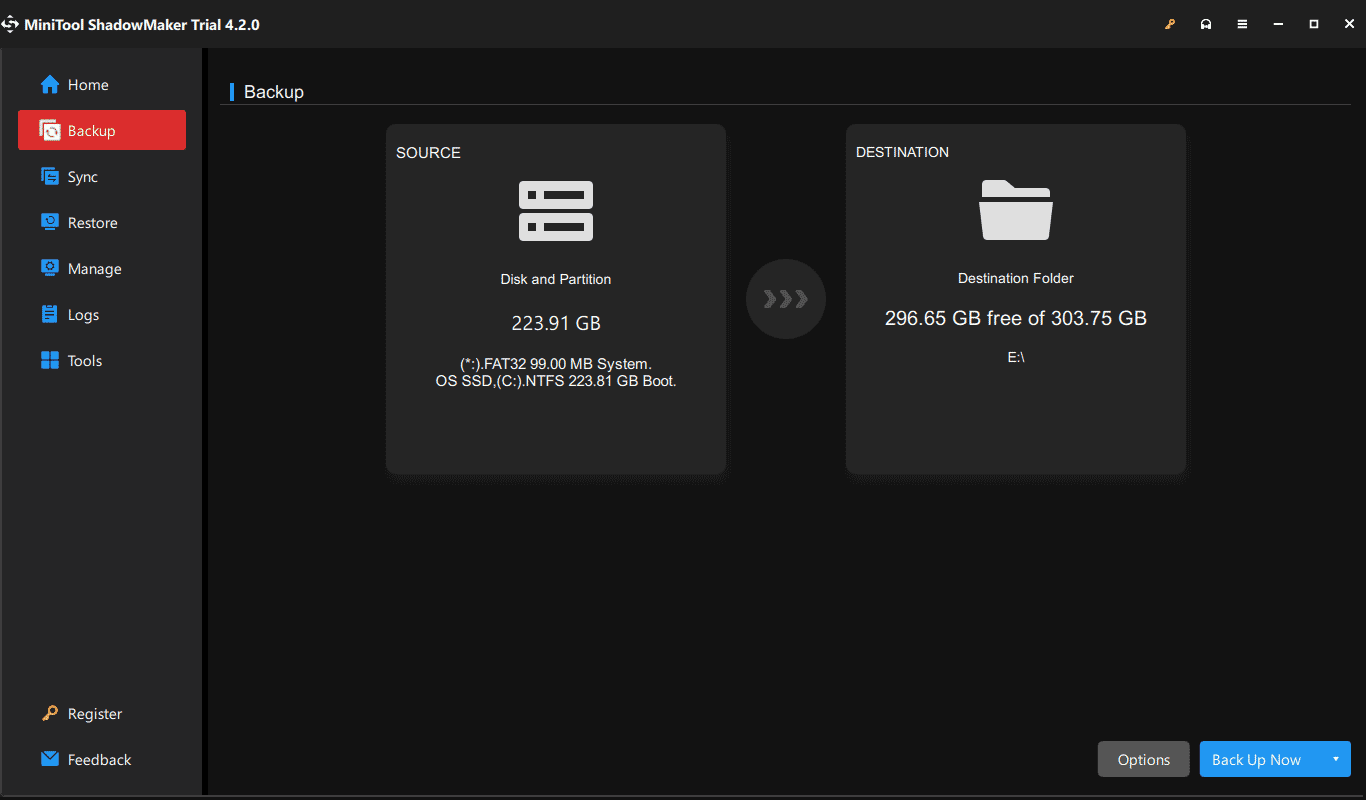
Conclusion
Maintenant, vous savez comment sauvegarder les fichiers et le système Windows 11 après avoir lu ce long article. Trois outils de sauvegarde de Microsoft et un logiciel de sauvegarde Windows 11 – MiniTool ShadowMaker – sont présentés ici. Choisissez simplement celui qui vous convient pour la sauvegarde de Windows 11 en fonction de vos besoins.
Si vous avez des questions sur la sauvegarde de Windows 11 ou si vous rencontrez des problèmes lors de l’utilisation du logiciel MiniTool, envoyez un e-mail à [email protected].
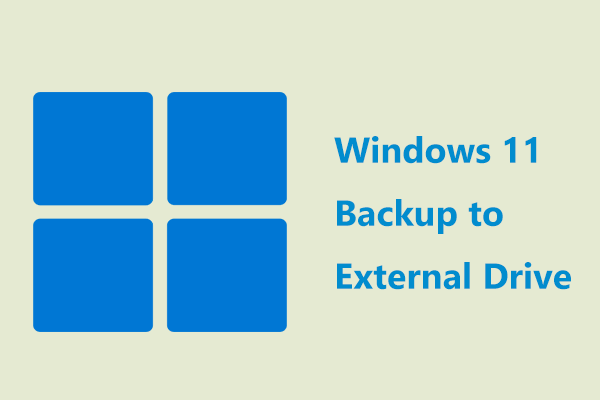
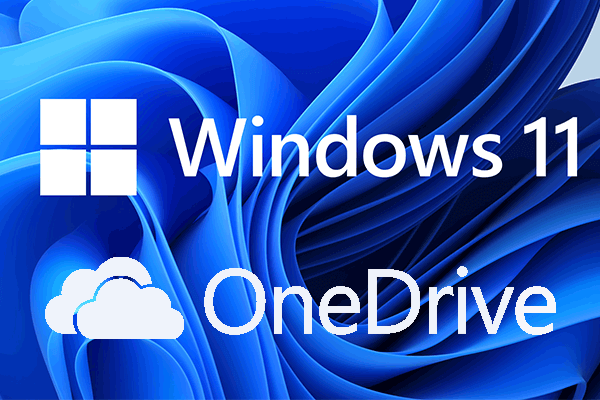
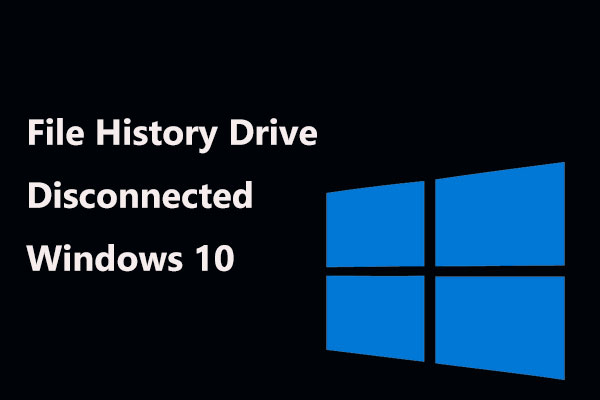
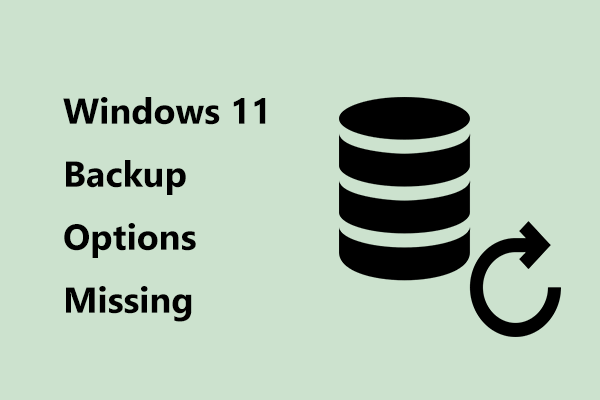
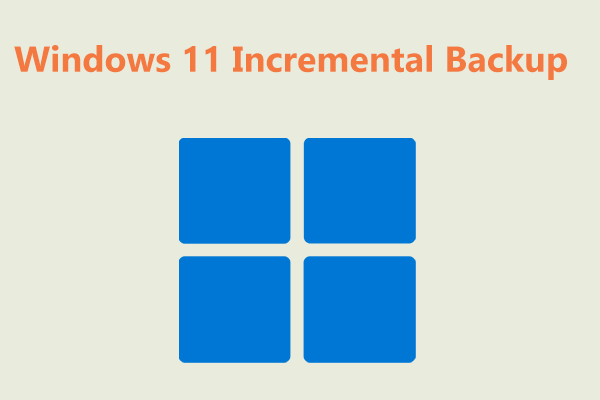
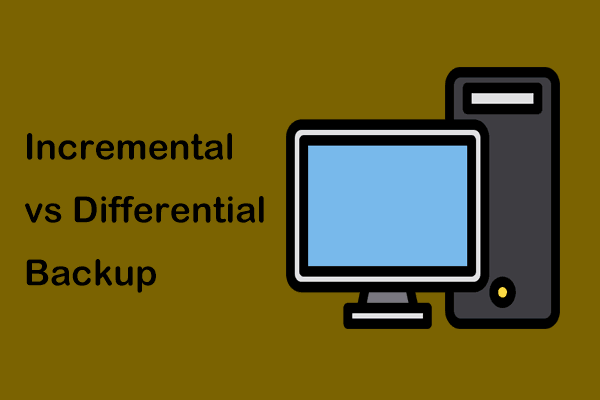
Commentaires des utilisateurs :